Heim >Software-Tutorial >mobile Applikation >So legen Sie ein Einschaltkennwort fest: Anleitung zu den Schritten zum Festlegen eines Einschaltkennworts für den Computer.
So legen Sie ein Einschaltkennwort fest: Anleitung zu den Schritten zum Festlegen eines Einschaltkennworts für den Computer.
- PHPznach vorne
- 2024-02-07 11:03:07571Durchsuche
Der PHP-Editor Xigua führt Sie in die Schritt-für-Schritt-Anleitung zum Festlegen des Einschaltkennworts für den Computer ein. Im täglichen Gebrauch von Computern ist das Festlegen eines Einschaltkennworts zum Schutz der Privatsphäre und der Datensicherheit eine wichtige Sicherheitsmaßnahme. Durch die Festlegung eines Einschaltkennworts können Sie effektiv verhindern, dass andere unbefugt auf Ihren Computer zugreifen. In diesem Tutorial erfahren Sie im Detail, wie Sie ein Einschaltkennwort festlegen, um die Sicherheit Ihres Computers einfacher zu schützen. Schauen wir uns als Nächstes die einzelnen Schritte an.
Viele Freunde möchten das Einschaltkennwort des Computers festlegen, wenn sie Windows 10-Computer verwenden, wissen aber nicht, wie das geht. In diesem Artikel erfahren Sie, wie Sie es einrichten.


1. Einstellungen
Rufen Sie zunächst den Desktop des Computersystems auf, klicken Sie auf das „Startmenü“ in der unteren linken Ecke, suchen Sie das „Zahnrad“-Symbol und klicken Sie, um „Einstellungen“ aufzurufen, wie in der Abbildung gezeigt Bild unten.


2. Konto
Nachdem Sie die Schnittstelle „Einstellungen“ des Computersystems aufgerufen haben, suchen Sie in der Popup-Oberfläche nach „Konto“. Wie unten gezeigt:


3. Passwort festlegen
Nachdem Sie die Option „Konto“ gefunden haben, klicken Sie, um sie zu öffnen, und finden Sie die „Anmeldeoptionen“ in der Popup-Oberfläche. Wie unten gezeigt:


Klicken Sie, um „Anmeldeoptionen“ zu öffnen und suchen Sie die Option „Passwort“ in der Popup-Oberfläche. Wie unten gezeigt:


Es gibt viele Möglichkeiten und Methoden zum Festlegen von Passwörtern, aber einige Methoden zum Festlegen von Passwörtern erfordern die Unterstützung des Computers des Benutzers. Wenn der Benutzer es nicht versteht, legen Sie es nicht zufällig fest, sondern klicken Sie einfach auf „. Wählen Sie „Passwort“ aus und die Benutzeroberfläche öffnet sich automatisch. Ein Fenster zur Eingabe Ihres Passworts wird automatisch angezeigt. Wählen Sie dann „Hinzufügen“. Wie unten gezeigt:


Nach Auswahl der Option „Hinzufügen“ geben Sie das Passwort, das Sie festlegen müssen, zweimal in die Popup-Oberfläche ein. Die Fragen zur Passwortabfrage können entsprechend Ihren Nutzungsgewohnheiten eingestellt werden Wenn Sie fertig sind, klicken Sie auf „Weiter“. Wie unten gezeigt:
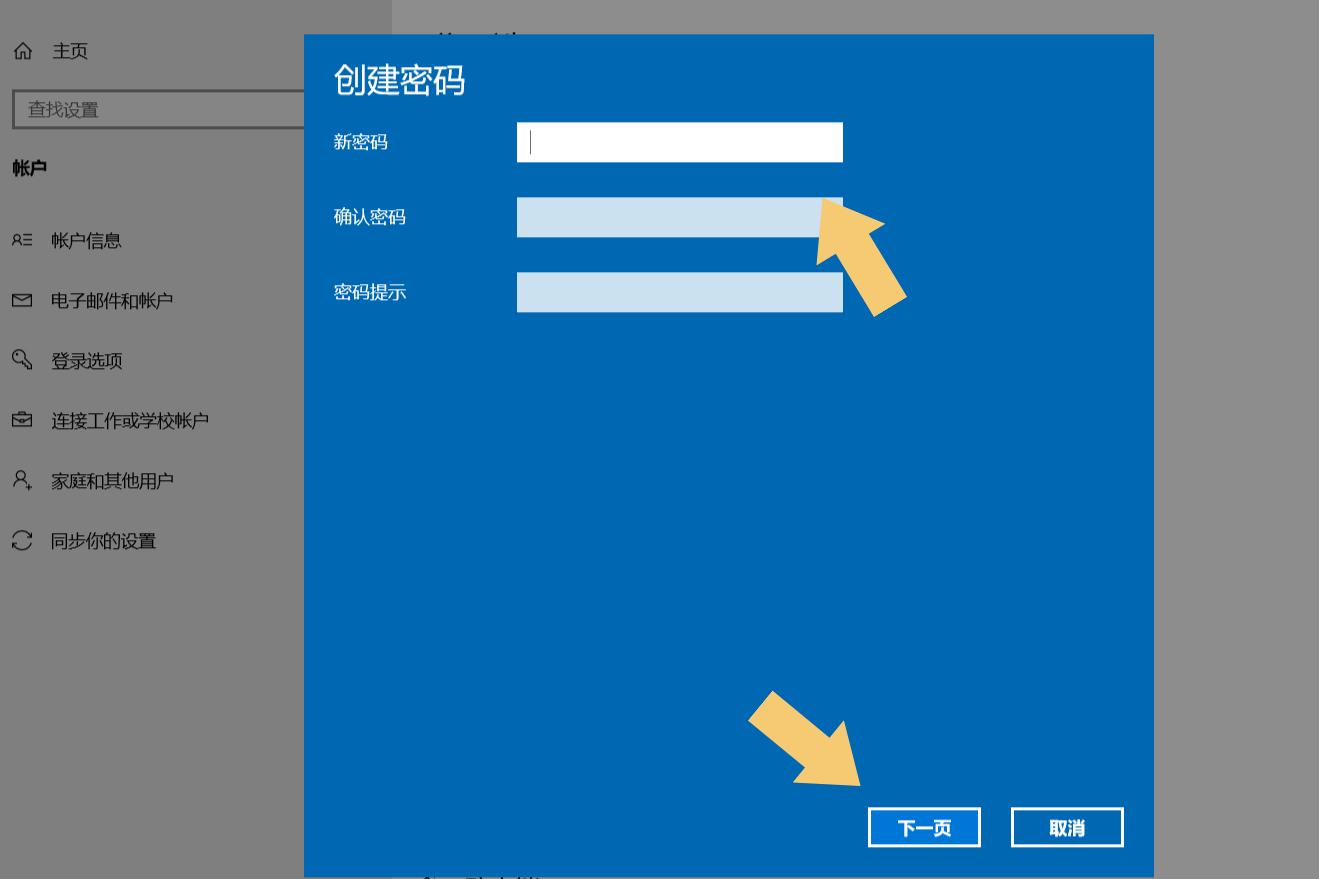

Nachdem Sie auf „Weiter“ geklickt haben, wird das auf dem Computer erstellte Konto angezeigt. Wenn Sie kein Anmeldekonto erstellt haben, können Sie diesen Schritt ignorieren und einfach „Fertig stellen“ auswählen. Wie unten gezeigt:


Beachten Sie die kleingedruckte Erklärung der Benutzeroberfläche. Nachdem Sie auf „Fertig stellen“ geklickt haben, müssen Sie sich beim nächsten Systemstart mit einem Passwort anmelden.
Fazit: Wenn der Benutzer das Passwort ändern möchte, kann er den obigen Vorgang auch wiederholen, aber an der Position „Hinzufügen“ des Passworts wird „Ändern“ angezeigt. Klicken Sie auf „Ändern“, um das zuvor festgelegte Passwort zu ändern. Wie unten gezeigt:


Hinweis: Das in der Demonstration in diesem Artikel verwendete Computermodell ist ASUS TUF Dash FX516PM und die Systemversion ist Windows 10 64-Bit Home Chinese Edition, die keine Softwareversionsinhalte beinhaltet .
Das obige ist der detaillierte Inhalt vonSo legen Sie ein Einschaltkennwort fest: Anleitung zu den Schritten zum Festlegen eines Einschaltkennworts für den Computer.. Für weitere Informationen folgen Sie bitte anderen verwandten Artikeln auf der PHP chinesischen Website!
In Verbindung stehende Artikel
Mehr sehen- So überprüfen Sie, ob die Centos-Systemversion 32-Bit oder 64-Bit ist
- So aktualisieren Sie die Systemversion von Win7 auf Win10 – Tutorial für das System Win7 auf Win10
- So überprüfen Sie die Systemversionsnummer in Win7
- Vergleich und detaillierte Einführung von Win7-Systemversionen verschiedener Unternehmen

